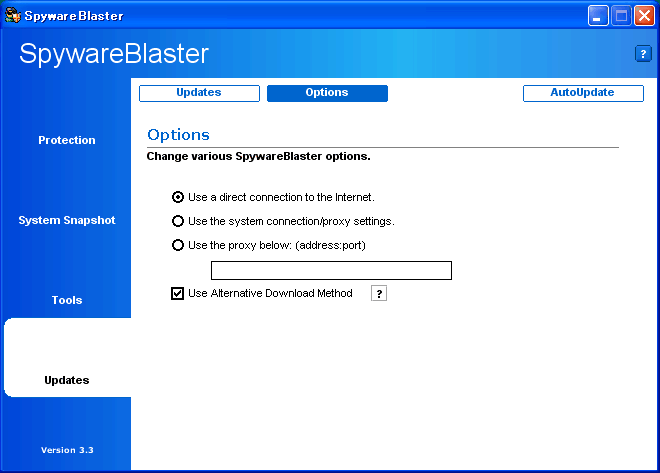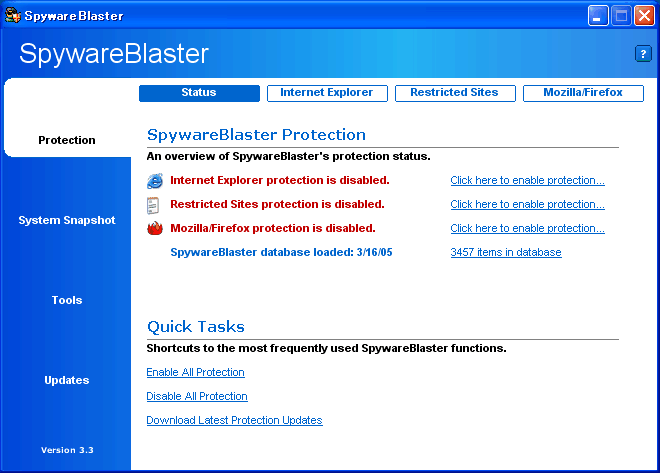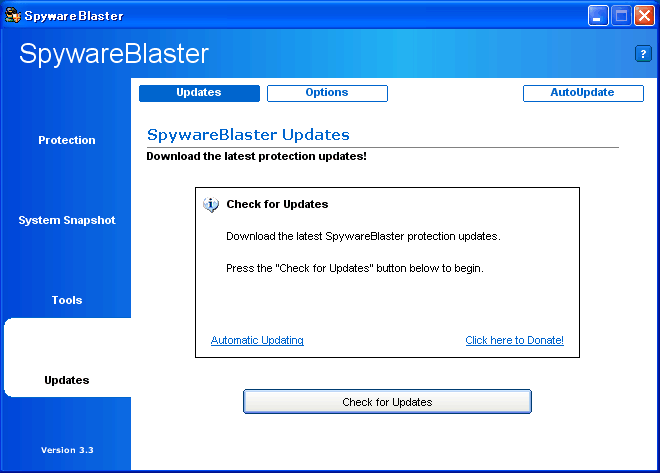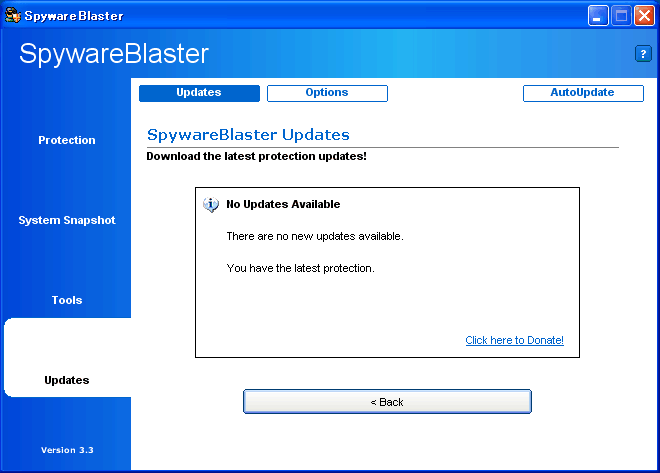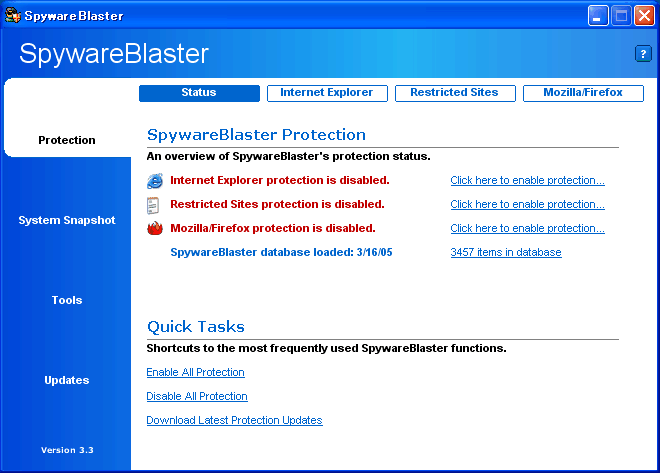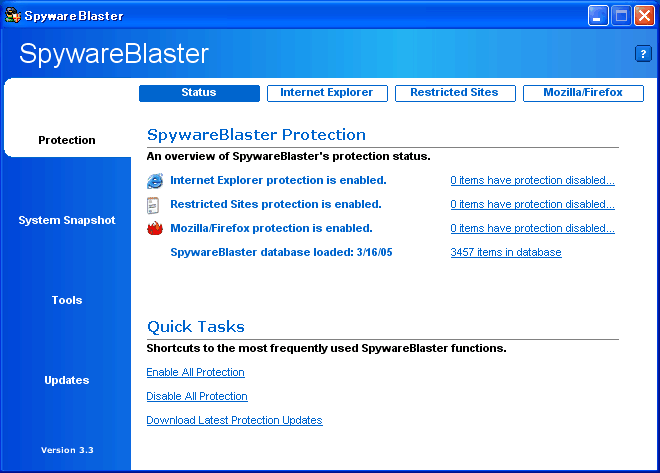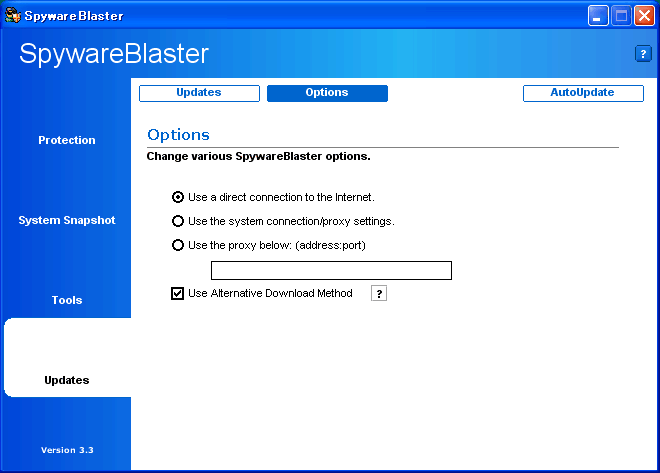表面パネル取り外し
2006.08.13起草
表面パネルは表面パネルの突起が本体側の穴にはまり込んで固定されています。
突起の形状に特徴がありはまり込むと抜けにくい形となっています。
あまり無理な力をかけると破損の怖れもありますが、基本的にははまっている突起を
力技で抜く操作となります。

Check for Customblocking Updatesボタンを押して下さい。
最新のファイルがあれば勝手にアップデートし、なければ下記ウィンドウが表示されます。
OKボタンを押して下さい。次にRun SpywareBlasterボタンを押して下さい。

SpywareBlasterが立ち上がります。
注目点は画面左の一番下のVersion 3.3と画面中央付近のSpywareBlaster database loaded:3/16/05です。
Versin 3.2の場合既に古くなっていますので
スパイウェアブラスターのアップデートを見て一度古いSpywareBlasterをアンインストール、
新しいものをインターネットでダウンロードしてインストールします。
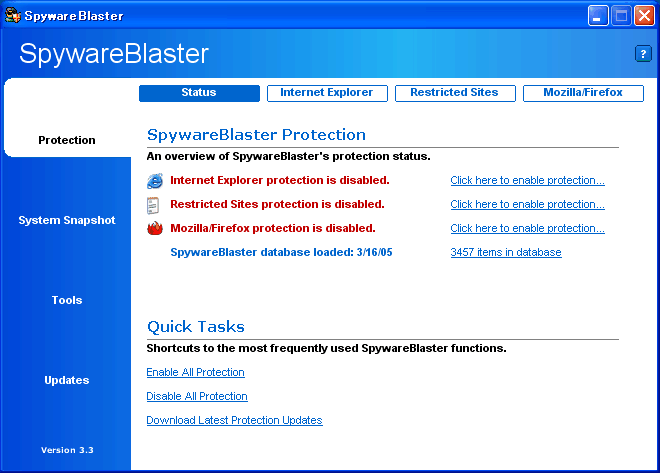
Version 3.3であれば画面中央の一番下のDownload Latest Protection Updatesをクリックします。
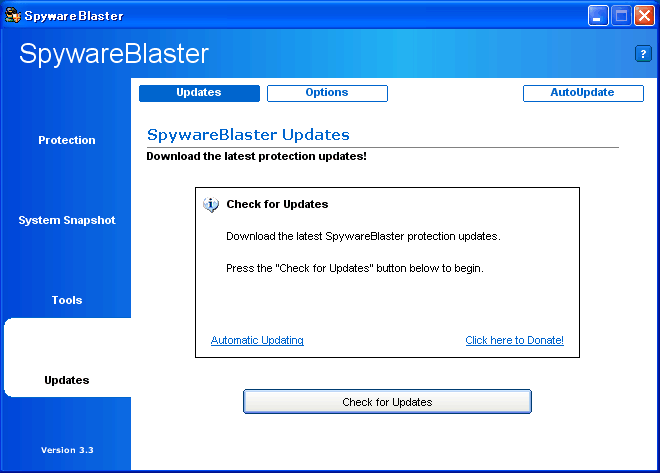
画面中央一番下のCheck for Updatesボタンを押します。
その上のAutomatic Updatingを押すと金払えと言ってきます。(手動のアップデートなら無料、自動アップデートは有料です)
Click here to Donate! を押すと寄付のページになります。感謝しつつも無料で使い倒すつもりなら押さないで下さい。
新しい定義ファイルがなければ下記画面のようになります。
新しい定義ファイルがあればダウンロードを始めます。
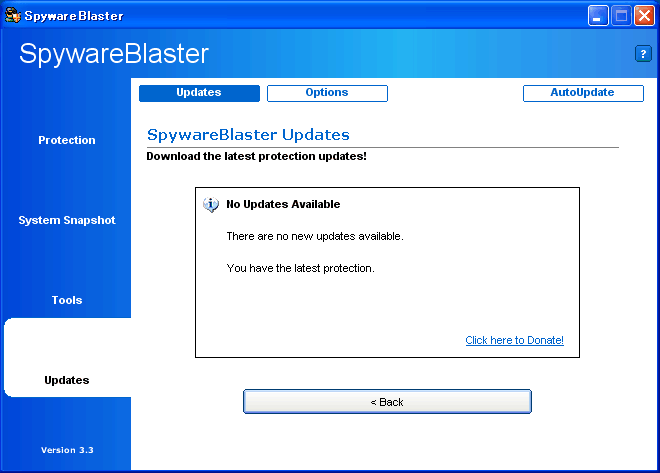
次に画面中央のBackボタンは押さずに(押すと前画面に戻ってしまいます)、
画面左の上のProtectionを押して下さい。
初期画面になります。画面中央の下から3番目のEnable All Protectionを押して下さい。
これで最新の定義ファイルでスパイウェアをブロックできるようになります。
画面右上の×で終了して下さい。Check for Customblocking Updatesも×で終了して下さい。
あとDisable All Protectionを押すと全く保護がかからなくなります。
2つの画面を見比べて頂くと
Internet Explorler protection is disabled.とInternet Explorler protection is enabled.
等の違いがおわかりだと思います。もちろんInternet Explorler protection is enabled.の状態にしておいて下さい。
またMozilla/Firefox(最近人気のウェブブラウザです)については入れていなければ半透明になります。正常な表示です。
また画面中央最上段のInternet ExporlorやRestricted Sitesボタンを押すといわゆるやばいプログラムやサイトがチェック付きで
表示されます。これらのサイトはウィルスやスパイウェアが仕込んであり、勇気があればチェックをはずして訪問してみても良いですが
自己責任でどーぞ。
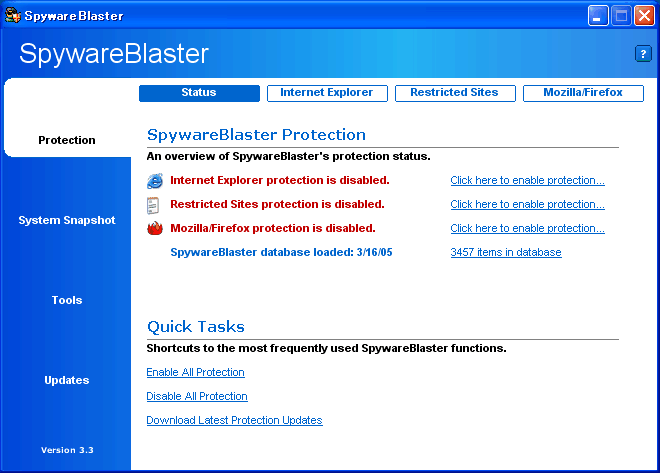
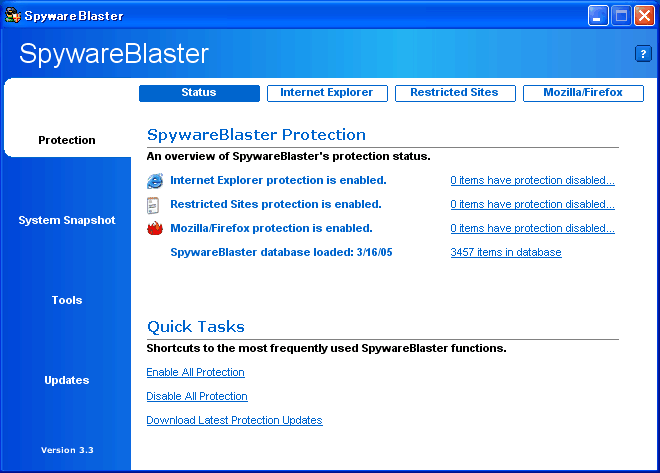
最近本家のJavacool Softwareのサーバーの調子が悪いのかエラーが出る場合があります。
その場合はUpdates画面で画面中央かなり上のOptionsボタンを押し、Use Alternative Download Methodのチェックを確認して下さい。
チェックがなければ入れる入っていればはずしてOptionsボタンの左のUpdatesボタンを押してやり直してみて下さい。